În fiecare zi, mii de produse asamblate în serie părăsesc fabricile și sunt exact aceleași: mașini, telefoane, computere, televizoare… Cu toate acestea, utilizarea pe care o facem va avea un impact direct asupra eficienței, durabilității și performanței lor. Pentru a afla cum ne folosim calculatorul și, prin urmare, cum putem îmbunătăți, vă aducem această listă de programe la monitorizați performanța computerului , precum și resursele sale.
ferestre din include în mod nativ două opțiuni pentru a analiza funcționarea computerului nostru: gestionar de sarcini și monitorizarea resurselor. Ctrl + Alt + Del este una dintre cele mai populare și utilizate pe scară largă comenzi rapide de la tastatură. Această combinație ne duce la managerul de sarcini pe care îl utilizăm în mod normal pentru a închide un program de calculator care ne blochează munca. Cu toate acestea, funcțiile sale merg mai departe și, de asemenea, ne oferă informații de bază despre resursele pe care le folosesc programele și computerul. Dacă dorim informații suplimentare, avem monitorizarea resurselor la dispoziția noastră

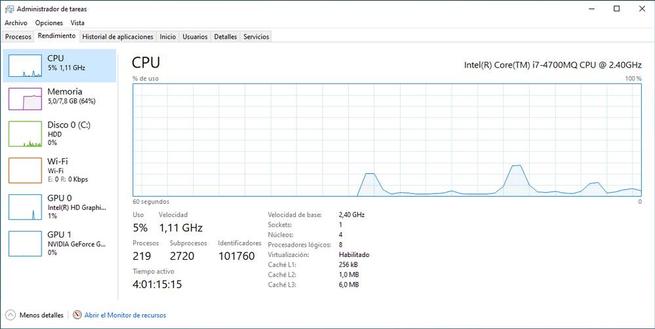
Dacă dorim să obținem date suplimentare sau vrem să fie afișate într-un alt mod, astăzi vă oferim o listă de programe care vă vor ajuta detecta și diagnosticați problemele pe computer. Datorită acestui fapt, vă puteți bucura cu adevărat de mașina pe care ați cumpărat-o la momentul respectiv.
AIDA64 Extreme, o multitudine de informații
Acest program ne oferă informații despre fiecare proces activ, precum și despre alte situații care apar în computerul nostru, cum ar fi temperatura, funcționarea ventilatorului sau consumul de energie. De asemenea, este pregătit să vizualizați starea altor dispozitive conectate, cum ar fi monitoare, telefoane mobile sau tablete.
AIDA64 Extreme este o alegere bună pentru utilizatorii de computere care optează pentru ” overclocking „. Prin transmiterea informațiilor în timp real, opțiunile sale de diagnostic pot detecta și preveni problemele hardware.
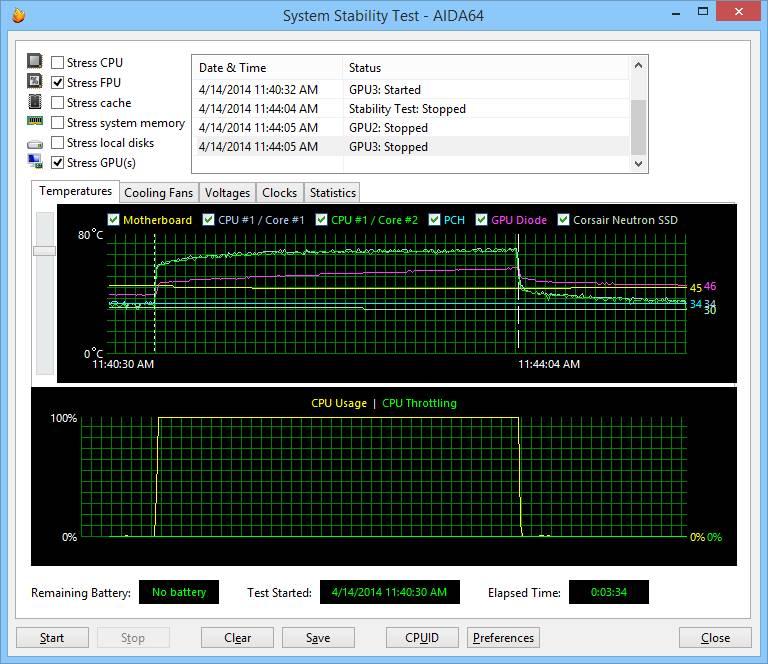
Compania Finalware oferă utilizatorului o versiune de încercare timp de 30 de zile. Funcționalitatea în toată această perioadă nu este completă și este posibil ca toate datele disponibile să nu fie afișate. Prețul licenței, potrivit pentru trei computere, este de 39.95 USD.
Dacă sunteți interesat de testarea computerului cu acest program, descărcați copia de evaluare aici .
Specul, fratele CCleaner
Cei interesați de aplicațiile CCleaner vor dori să știe că pot monitorizați funcționarea computerului lor cu un program de calculator din mediul respectiv. Ca de obicei cu CCleaner, opțiunea gratuită oferă o mare parte din funcțiile programului.
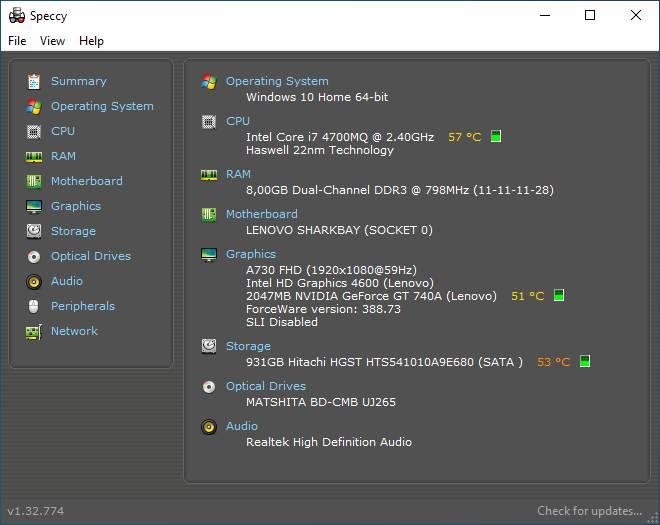
Discursul este unic, deoarece oferă rapoarte cu privire la funcționarea fiecărei componente a computerului nostru. Informațiile sunt afișate condensate în interfața sa, dar există mai multe date disponibile pentru utilizator. De asemenea, subliniem că rezultatele analizei pot fi exportate ca imagine, fișier XML sau TXT.
Aveți o copie gratuită care vă așteaptă la următoarele legătură .
Wise System Monitor, informații simplificate
Principalul avantaj al Wise System Monitor este claritatea cu care își arată datele, deși este adevărat că nu este mult mai mult decât cea oferită de administratorul de sistem. Aceasta duce la un consum foarte redus de resurse și la o compatibilitate deplină cu orice versiune de Windows de la Windows XP
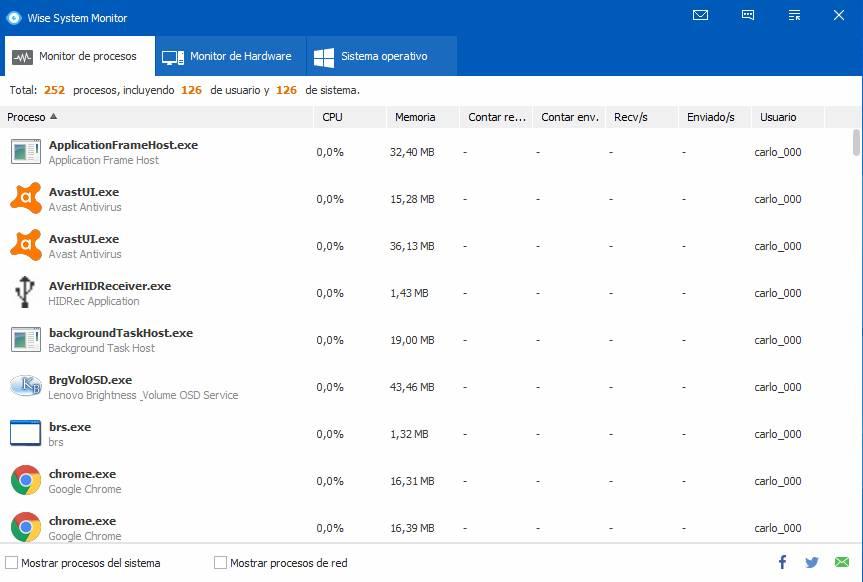
Pe lângă faptul că ne informează despre programele deschise și despre starea hardware-ului, ne permite să cunoaștem temperatura internă a computerului și cele mai importante componente ale acestuia: Plăci de bază, Procesor, placa grafică și hard disk-ul.
Puteți obține copia dvs. gratuită la următoarele legătură .
FreeMeter, ce aveți nevoie și ceva mai mult
FreeMeter oferă informațiile de care aveți nevoie monitorizează computerul dvs. gratuit. Puteți alege să îl accesați oricând doriți sau să-l configurați să înceapă când porniți computerul. Datele pe care le furnizează se concentrează pe performanța procesorului, RAM și hard disk. Cu toate acestea, acceptă anumite configurații atât ale interfeței, cât și ale sursei datelor care sunt afișate prin intermediul acesteia.
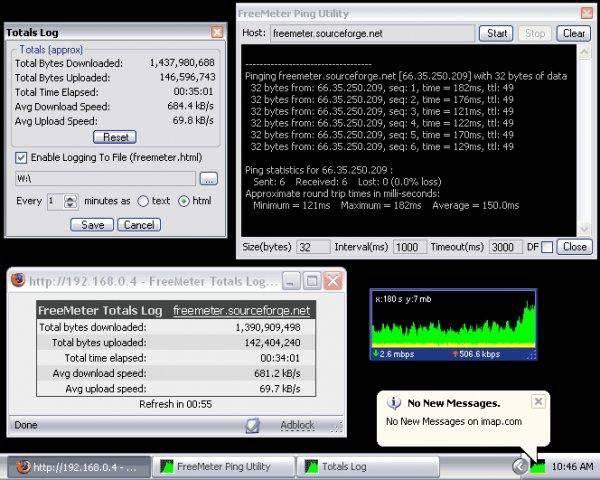
Obțineți-l prin deschiderea legătură .
Rainmeter, date mici și pe desktop
Acest program de calculator gratuit și open source oferă foarte puține informații despre utilizarea resurselor computerului . Cu toate acestea, din moment ce este deschis, veți putea să-l modificați și să profitați de propunerile altor utilizatori care îl aduc mai aproape de programele anterioare.
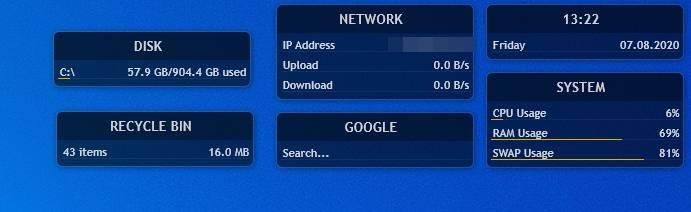
Avantajul principal este că arată datele disponibile direct pe desktop și vă permite să adăugați alte date, cum ar fi temperatura exterioară, calendarul, ceasul, viteza internetului și căutările Google.
Dacă doriți să o descărcați, vizitați site-ul lor .
TaskbarMeters, cele trei măsurători de bază
Pentru utilizatorii care iubesc elementele de bază și programele gratuite și open source, aducem această opțiune surprinzătoare pentru minimalismul său. În comparație cu alte alternative care ne-au oferit o cantitate mare de date, TaskbarMeters ne informează doar despre procentul de utilizare a procesorului , RAM și disc pe care este instalat sistemul de operare.
![]()
Opțiunile de configurare nu sunt foarte extinse. Putem ajusta frecvența actualizării și putem schimba culorile desemnate pentru fiecare indicator.
Vizitați-l pe al lui pagina pe GitHub și obțineți copia acestui program.
Process Explorer, opțiunea avansată Microsoft
Creat de SysInternals și cumpărat ulterior de Microsoft, acest software merge puțin dincolo de managerul de activități și de monitorizarea resurselor. Pornind de la datele oferite de ambii, ne permite vezi consumul de resurse și detectați ce fișier afectează în special performanțele computerului nostru. Aveți, de asemenea, posibilitatea să reconfigurați interfața de utilizator pentru a afișa toate DLL-urile încărcate în acel moment și pentru a arăta dacă vreunul încetinește mașina noastră.
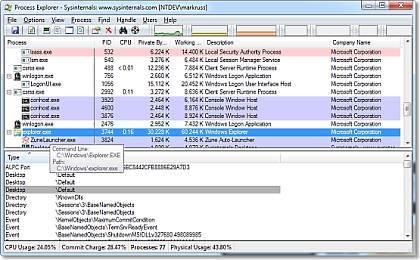
Accesați acest program Microsoft vizitând site-ul său site-ul oficial de descărcare .
TinyResMeter, mic și gratuit
Principalul avantaj al acestui program gratuit este că arată informațiile de bază din interfața inițială, dar o extinde foarte mult dacă, cu butonul drept, facem clic pe oricare dintre câmpurile sale. Monitorizarea PC-ului nostru este foarte simplu, deoarece, fiind atât de mic, ocupă foarte puțin spațiu pe disc și consumă cu greu resurse. De asemenea, este portabil.
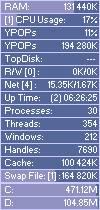
Dacă sunteți interesat de programe foarte reduse, descărcați-l pe site-ul lor pagină .
Monitor de sistem Moo0, informații de bază pe desktop
Virtutea acestui program este că, într-un mod rapid și vizual, oferă informații despre 43 de variabile de la procesor, Memorie RAM și utilizarea rețelei și a hard disk-urilor. Puteți alege să schimbați culoarea interfeței între cele trei opțiuni oferite: alb, maro deschis și negru.
Monitorul de sistem Moo0 este foarte ușor și consumă foarte puține resurse pentru a opera. Compania Moo0 a pus la dispoziția utilizatorului atât o versiune instalabilă cât și una portabilă. Ambele sunt gratuite, deși permit donații.
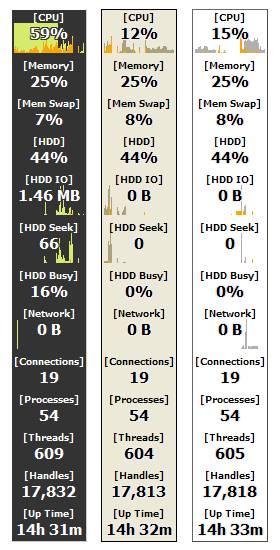
Puteți alege unul dintre cele două făcând clic pe butonul legătură .
Analizați o singură variabilă cu aceste programe
Există utilizatori care doresc să știe ce se întâmplă pe computerul lor, dar care nu doresc să gestioneze o cantitate mare de informații și, dacă doresc, preferă să fie din anumite părți ale PC-ului. Pentru ei aducem o serie de programe care acordă atenție anumitor componente.
Core temp, termometrul procesorului
Dacă sunteți interesat să aflați temperatura internă a procesorului, acesta va deveni programul ales de computer. Cu un design vechi, dar care conține toate informațiile, veți putea fi informat despre temperatura procesorului și, în plus, a nivelurilor minime și maxime care permit utilizarea sa în condiții de siguranță.
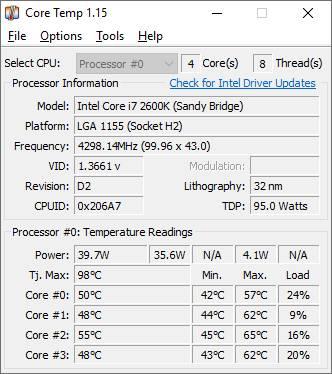
Luați temperatura computerului vizitând site-ul pagina principala .
CrystalDiskInfo, centrat pe hard disk
Programele de mai sus se concentrează pe monitorizarea computerului, dar ceea ce face ca CrystalDiskInfo să fie remarcabil este că analizează atât hard disk-urile interne, cât și cele externe și stick-urile USB. Informațiile pe care ni le oferiți în acest sens sunt foarte extinse și includ control SMART și AAM / APM. O altă particularitate a acestei opțiuni este că, în cazul în care ceva nu merge bine, ne trimite e-mail alerte și notificări pe desktop.
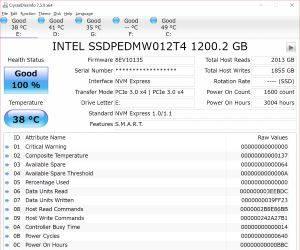
Vizitați legătură și analizați hard disk-ul.